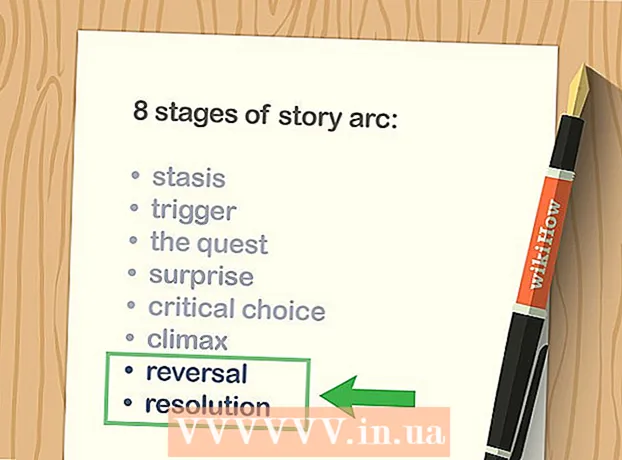Հեղինակ:
Charles Brown
Ստեղծման Ամսաթիվը:
2 Փետրվար 2021
Թարմացման Ամսաթիվը:
1 Հուլիս 2024
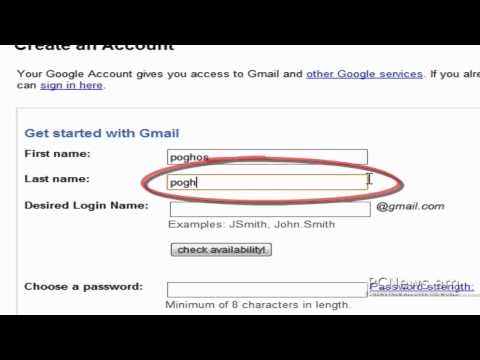
Բովանդակություն
- Քայլել
- 4-ի մեթոդ 1. Ստեղծեք «ժամանակավոր» հաշիվ
- 4-ի մեթոդը 2. Ստեղծեք Google հաշիվ (Gmail)
- 4-ի մեթոդը 3. Ստեղծեք Outlook հաշիվ
- 4-ի մեթոդը 4. Ստեղծեք Yahoo հաշիվ
- Խորհուրդներ
- Arnգուշացումներ
Այսօր, թվային դարաշրջանում, էլփոստը կապի ամենակարևոր ձևերից մեկն է: Դա միլիոնավոր (գուցե միլիարդավոր) մարդկանց միմյանց հետ կապի պահպանման եղանակն է: Բարեբախտաբար, հաղորդակցության այս ձևը լիովին անվճար է: Ստեղծեք անվճար էլփոստի հաշիվ այսօր և անմիջապես ստացեք և ուղարկեք նամակներ: Այս հոդվածը ձեզ կտրամադրի մանրամասն հրահանգներ այն մասին, թե ինչպես ստեղծել նոր էլփոստի հաշիվ ամենահայտնի մատակարարների հետ:
Քայլել
4-ի մեթոդ 1. Ստեղծեք «ժամանակավոր» հաշիվ
 Կարող եք ստեղծել ժամանակավոր էլ. Փոստի հասցե ՝ հատկապես գրանցման հաստատումների, լրատուների և գովազդի հետ կապված էլ.
Կարող եք ստեղծել ժամանակավոր էլ. Փոստի հասցե ՝ հատկապես գրանցման հաստատումների, լրատուների և գովազդի հետ կապված էլ. Temporaryամանակավոր էլփոստի հասցեն ստեղծելուց հետո դրա վրա կարող եք էլեկտրոնային նամակներ ստանալ, քանի դեռ հաշիվ եք պահում:
Temporaryամանակավոր էլփոստի հասցեն ստեղծելուց հետո դրա վրա կարող եք էլեկտրոնային նամակներ ստանալ, քանի դեռ հաշիվ եք պահում:
4-ի մեթոդը 2. Ստեղծեք Google հաշիվ (Gmail)
 Գնացեք Gmail.com կայք: Gmail էլփոստի հասցե ՝ Google- ի անվճար էլփոստի ծառայություն ստեղծելու առաջին քայլը հիմնական Gmail էջի բացումն է: Ձեր զննարկչի նավիգացիոն տողում մուտքագրեք «gmail.com» կամ ձեր ընտրած որոնման համակարգում մուտքագրեք «Gmail»: Դրանից հետո կտտացրեք համապատասխան արդյունքին:
Գնացեք Gmail.com կայք: Gmail էլփոստի հասցե ՝ Google- ի անվճար էլփոստի ծառայություն ստեղծելու առաջին քայլը հիմնական Gmail էջի բացումն է: Ձեր զննարկչի նավիգացիոն տողում մուտքագրեք «gmail.com» կամ ձեր ընտրած որոնման համակարգում մուտքագրեք «Gmail»: Դրանից հետո կտտացրեք համապատասխան արդյունքին:  Կտտացրեք «Ստեղծել հաշիվ» կետին: Մուտքի էկրանին կգտնեք նոր հաշիվ ստեղծելու հղումը այն ձողերի տակ, որտեղ սովորաբար պետք է մուտքագրեք էլ. Փոստի հասցե և գաղտնաբառ: Նոր հաշվի ստեղծման գործընթացի հաջորդ քայլի համար կտտացրեք հղմանը:
Կտտացրեք «Ստեղծել հաշիվ» կետին: Մուտքի էկրանին կգտնեք նոր հաշիվ ստեղծելու հղումը այն ձողերի տակ, որտեղ սովորաբար պետք է մուտքագրեք էլ. Փոստի հասցե և գաղտնաբառ: Նոր հաշվի ստեղծման գործընթացի հաջորդ քայլի համար կտտացրեք հղմանը: - Նշում. Եթե ձեր համակարգչում արդեն գրանցված է Gmail հաշիվ (օրինակ ՝ ընտանիքի անդամին պատկանող), կտտացրեք «Մուտք գործել այլ հաշվով», ապա «Ստեղծել հաշիվ» կոճակը:
 Մուտքագրեք ձեր անձնական տվյալները: Հաջորդ էջում ձեզանից կխնդրեն մուտքագրել ձեր անունը, հեռախոսահամարը, ծննդյան ամսաթիվը և այլընտրանքային էլ. Փոստի հասցե: Որոշ տեղեկություններ, օրինակ ՝ էլփոստի այլընտրանքային հասցե տրամադրելը, պարտադիր չէ:
Մուտքագրեք ձեր անձնական տվյալները: Հաջորդ էջում ձեզանից կխնդրեն մուտքագրել ձեր անունը, հեռախոսահամարը, ծննդյան ամսաթիվը և այլընտրանքային էլ. Փոստի հասցե: Որոշ տեղեկություններ, օրինակ ՝ էլփոստի այլընտրանքային հասցե տրամադրելը, պարտադիր չէ:  Ընտրեք օգտվողի անուն (էլ. Փոստի հասցե) և ստեղծեք գաղտնաբառ: Նույն էջում անհրաժեշտ է նաև ընտրել օգտվողի անուն (էլ. Փոստի հասցե) և ստեղծել գաղտնաբառ: Գաղտնաբառը պետք է պարունակի առնվազն ութ նիշ, իսկ ընտրված օգտվողի անունը չպետք է օգտագործվի որևէ մեկի կողմից: Հետևաբար, այն պետք է լինի եզակի օգտվողի անուն: Մուտքագրեք պահանջվող տվյալները համապատասխան գծերում:
Ընտրեք օգտվողի անուն (էլ. Փոստի հասցե) և ստեղծեք գաղտնաբառ: Նույն էջում անհրաժեշտ է նաև ընտրել օգտվողի անուն (էլ. Փոստի հասցե) և ստեղծել գաղտնաբառ: Գաղտնաբառը պետք է պարունակի առնվազն ութ նիշ, իսկ ընտրված օգտվողի անունը չպետք է օգտագործվի որևէ մեկի կողմից: Հետևաբար, այն պետք է լինի եզակի օգտվողի անուն: Մուտքագրեք պահանջվող տվյալները համապատասխան գծերում: - Հաստատելու համար պետք է երկու անգամ մուտքագրեք ձեր գաղտնաբառը:
 Ստուգումը: Ոլորեք ներքև, մինչ կտեսնեք ստուգումը: Ստուգումը գալիս է փոքր լուսանկարի տեսքով, որի վրա պատահական թվեր կան, օրինակ `տան ճակատին: Մուտքագրեք այս թվերը «Մուտքագրեք տեքստը» տակ: Այս ստուգմամբ դուք պետք է ապացուցեք, որ դուք ռոբոտ կամ ավտոմատացված ծրագիր չեք, որը ցանկանում է հաշիվն օգտագործել առևտրային / քրեական նպատակներով:
Ստուգումը: Ոլորեք ներքև, մինչ կտեսնեք ստուգումը: Ստուգումը գալիս է փոքր լուսանկարի տեսքով, որի վրա պատահական թվեր կան, օրինակ `տան ճակատին: Մուտքագրեք այս թվերը «Մուտքագրեք տեքստը» տակ: Այս ստուգմամբ դուք պետք է ապացուցեք, որ դուք ռոբոտ կամ ավտոմատացված ծրագիր չեք, որը ցանկանում է հաշիվն օգտագործել առևտրային / քրեական նպատակներով: - Եթե որևէ պատճառով ցանկանում եք բաց թողնել հաստատումը, ապա հետագայում կարող է պահանջվել հեռախոսի ստուգում:
 Համաձայնեք ծառայության պայմաններին և կտտացրեք «Հաջորդ քայլը»: Համաձայնեք Google- ի ofառայությունների մատուցման պայմաններին և Գաղտնիության քաղաքականությանը ՝ նշելով «Ես համաձայն եմ Google- ի օգտագործման պայմանների և գաղտնիության քաղաքականության» կողքին գտնվող վանդակը: Սա ցույց է տալիս, որ դուք հասկացել և համաձայն եք դրանց օգտագործման պայմաններին և քաղաքականությանը: Շարունակելը նախ կտտացրեք հղումներին ՝ կարդալու պայմաններն ու քաղաքականությունը: Եթե համաձայն եք, կտտացրեք «Հաջորդ քայլը»:
Համաձայնեք ծառայության պայմաններին և կտտացրեք «Հաջորդ քայլը»: Համաձայնեք Google- ի ofառայությունների մատուցման պայմաններին և Գաղտնիության քաղաքականությանը ՝ նշելով «Ես համաձայն եմ Google- ի օգտագործման պայմանների և գաղտնիության քաղաքականության» կողքին գտնվող վանդակը: Սա ցույց է տալիս, որ դուք հասկացել և համաձայն եք դրանց օգտագործման պայմաններին և քաղաքականությանը: Շարունակելը նախ կտտացրեք հղումներին ՝ կարդալու պայմաններն ու քաղաքականությունը: Եթե համաձայն եք, կտտացրեք «Հաջորդ քայլը»:  Վայելեք ձեր նոր Google հաշվի հնարավորությունները: Ավարտեցիք: Կտտացրեք «Շարունակել Gmail- ին» ՝ էլփոստով կարդալու և ուղարկելու ձեր մուտքի արկղ մուտք գործելու համար:
Վայելեք ձեր նոր Google հաշվի հնարավորությունները: Ավարտեցիք: Կտտացրեք «Շարունակել Gmail- ին» ՝ էլփոստով կարդալու և ուղարկելու ձեր մուտքի արկղ մուտք գործելու համար:
4-ի մեթոդը 3. Ստեղծեք Outlook հաշիվ
 Գնացեք Outlook.com: Outlook- ը Microsoft- ի անվճար էլփոստի ծառայությունն է 2013 թվականից և փոխարինում է ավելի հին Hotmail ծառայությանը:Այս էջում ձեզ կառաջարկվի գոյություն ունեցող հաշիվ մուտք գործելու կամ նոր հաշիվ ստեղծելու հնարավորություն: Նոր հաշվի գրանցումը այն քայլն է, որը դուք պետք է ձեռնարկեք:
Գնացեք Outlook.com: Outlook- ը Microsoft- ի անվճար էլփոստի ծառայությունն է 2013 թվականից և փոխարինում է ավելի հին Hotmail ծառայությանը:Այս էջում ձեզ կառաջարկվի գոյություն ունեցող հաշիվ մուտք գործելու կամ նոր հաշիվ ստեղծելու հնարավորություն: Նոր հաշվի գրանցումը այն քայլն է, որը դուք պետք է ձեռնարկեք:  Կտտացրեք «Գրանցվել հիմա» կետին: Էջի ներքեւի մասում («Գրանցվել» կոճակի տակ) «Ոչ մի Microsoft հաշիվ չկա» հարցը: որին հաջորդում է «Գրանցվել հիմա»: Սեղմեք «Գրանցվել հիմա» ՝ անվճար հաշիվ ստեղծելու համար:
Կտտացրեք «Գրանցվել հիմա» կետին: Էջի ներքեւի մասում («Գրանցվել» կոճակի տակ) «Ոչ մի Microsoft հաշիվ չկա» հարցը: որին հաջորդում է «Գրանցվել հիմա»: Սեղմեք «Գրանցվել հիմա» ՝ անվճար հաշիվ ստեղծելու համար:  Մուտքագրեք ձեր անձնական տվյալները և ընտրեք օգտվողի անուն և գաղտնաբառ: Հաջորդ էջը հարցնում է ձեր անունը, երկիրը / մարզը, ծննդյան ամսաթիվը և սեռը: Այս էջում նույնպես պետք է ընտրեք օգտվողի անուն (որին հաջորդում է «@ outlook.com») և ստեղծել գաղտնաբառ: Գաղտնաբառը պետք է բաղկացած լինի առնվազն ութ նիշից և տառաչափական է:
Մուտքագրեք ձեր անձնական տվյալները և ընտրեք օգտվողի անուն և գաղտնաբառ: Հաջորդ էջը հարցնում է ձեր անունը, երկիրը / մարզը, ծննդյան ամսաթիվը և սեռը: Այս էջում նույնպես պետք է ընտրեք օգտվողի անուն (որին հաջորդում է «@ outlook.com») և ստեղծել գաղտնաբառ: Գաղտնաբառը պետք է բաղկացած լինի առնվազն ութ նիշից և տառաչափական է: - Այստեղ պետք է մուտքագրեք նաև ձեր հեռախոսահամարը կամ էլ. Փոստի այլընտրանքային հասցե: Հեռախոսահամարը օգնում է Microsoft- ին ապահով պահել ձեր հաշիվը: Եթե մոռացել եք ձեր օգտանունը կամ գաղտնաբառը, Microsoft- ը էլփոստի այլընտրանքային հասցեին նամակ կուղարկի գաղտնաբառի վերականգնման հրահանգներով:
 Ստուգումը: Բոլոր անձնական տվյալները մուտքագրելուց հետո դուք պետք է ստուգեք, որ իրականում մարդ եք, և ոչ թե համակարգչային ծրագիր: Ոլորեք ներքև, մինչ էկրանին կտեսնեք նիշերի շարքը (տառեր և թվեր): Այս նիշերը պատճենեք հենց «Մուտքագրեք ձեր տեսած նիշերը» տողի տակ: Համակարգչային ծրագիրը մեծ դժվարությամբ է լրացնում այս պարզ մասը և դրանով դուք ցույց եք տալիս, որ իրականում մարդ եք:
Ստուգումը: Բոլոր անձնական տվյալները մուտքագրելուց հետո դուք պետք է ստուգեք, որ իրականում մարդ եք, և ոչ թե համակարգչային ծրագիր: Ոլորեք ներքև, մինչ էկրանին կտեսնեք նիշերի շարքը (տառեր և թվեր): Այս նիշերը պատճենեք հենց «Մուտքագրեք ձեր տեսած նիշերը» տողի տակ: Համակարգչային ծրագիրը մեծ դժվարությամբ է լրացնում այս պարզ մասը և դրանով դուք ցույց եք տալիս, որ իրականում մարդ եք:  Կտտացրեք «Ստեղծել հաշիվ» կոճակը: Սա կամբողջացնի հաշվի ստեղծման գործընթացը: Էջը ավտոմատ կերպով կանցնի ձեր նոր Outlook հաշվին: Այժմ կարող եք անմիջապես ստանալ և ուղարկել էլ-նամակներ:
Կտտացրեք «Ստեղծել հաշիվ» կոճակը: Սա կամբողջացնի հաշվի ստեղծման գործընթացը: Էջը ավտոմատ կերպով կանցնի ձեր նոր Outlook հաշվին: Այժմ կարող եք անմիջապես ստանալ և ուղարկել էլ-նամակներ: - Նշեք «Ուղարկիր ինձ էլ-նամակ Microsoft- ի առաջարկներով» կողքին գտնվող վանդակում: միայն եթե դուք հետաքրքրված եք նման էլ.
4-ի մեթոդը 4. Ստեղծեք Yahoo հաշիվ
 Գնալ login.yahoo.com կայք. Սա հիմնական էջն է, որից կարող եք կատարել այլ քայլեր Yahoo հաշիվ ստեղծելու համար: Մուտքի էկրանին կարելի է հասնել նաև կտտացնելով հիմնական էջի «Փոստ» պատկերակին (yahoo.com): Այս պատկերակը կարելի է գտնել էջի վերևի աջ անկյունում:
Գնալ login.yahoo.com կայք. Սա հիմնական էջն է, որից կարող եք կատարել այլ քայլեր Yahoo հաշիվ ստեղծելու համար: Մուտքի էկրանին կարելի է հասնել նաև կտտացնելով հիմնական էջի «Փոստ» պատկերակին (yahoo.com): Այս պատկերակը կարելի է գտնել էջի վերևի աջ անկյունում:  Կտտացրեք «Գրանցվել նոր հաշվի համար»: Կտտացրեք «Գրանցվել նոր հաշվի համար» կապույտ տառերով տեքստը «Նորը Yahoo- ի համար» հարցի տակ: գրանցման էջը բացելու համար:
Կտտացրեք «Գրանցվել նոր հաշվի համար»: Կտտացրեք «Գրանցվել նոր հաշվի համար» կապույտ տառերով տեքստը «Նորը Yahoo- ի համար» հարցի տակ: գրանցման էջը բացելու համար:  Մուտքագրեք ձեր անձնական տվյալները և ընտրեք Yahoo օգտվողի անուն և գաղտնաբառ: Նախ ընտրեք «Հոլանդերեն (Նիդեռլանդներ)»: Այս էջը նաև հարցնում է ձեր անունը, հեռախոսահամարը, ծննդյան ամսաթիվը և սեռը: Այս էջում նույնպես պետք է ընտրեք Yahoo օգտվողի անուն (որին հաջորդում է «@ yahoo.nl») և ստեղծել գաղտնաբառ: Բոլոր մանրամասները մուտքագրելիս կտտացրեք «Ստեղծել հաշիվ» կոճակի վրա:
Մուտքագրեք ձեր անձնական տվյալները և ընտրեք Yahoo օգտվողի անուն և գաղտնաբառ: Նախ ընտրեք «Հոլանդերեն (Նիդեռլանդներ)»: Այս էջը նաև հարցնում է ձեր անունը, հեռախոսահամարը, ծննդյան ամսաթիվը և սեռը: Այս էջում նույնպես պետք է ընտրեք Yahoo օգտվողի անուն (որին հաջորդում է «@ yahoo.nl») և ստեղծել գաղտնաբառ: Բոլոր մանրամասները մուտքագրելիս կտտացրեք «Ստեղծել հաշիվ» կոճակի վրա: - Ձեր գաղտնաբառը պետք է լինի առնվազն ութ և առավելագույնը 32 նիշ: Լրացուցիչ անվտանգության համար գաղտնաբառը պետք է պարունակի փոքր և մեծ տառեր: Հիշեք, որ ձեր գաղտնաբառը մանրատառերով է վերաբերվում:
- Կարող եք նաև մուտքագրել ընտրովի վերականգնման համար: Yahoo- ն կարող է տեղեկատվություն ուղարկել այս համարին, եթե մոռացել եք ձեր օգտվողի անունը կամ գաղտնաբառը:
 Ստացեք ձեր հաստատման կոդը: Դուք կստանաք տեքստային հաղորդագրություն ձեր հաշվի համար հաստատող կոդով տրամադրված համարի վրա: Մուտքագրեք այս կոդը համապատասխան բարում:
Ստացեք ձեր հաստատման կոդը: Դուք կստանաք տեքստային հաղորդագրություն ձեր հաշվի համար հաստատող կոդով տրամադրված համարի վրա: Մուտքագրեք այս կոդը համապատասխան բարում: - Եթե ձեր տրամադրած համարի վրա չեք կարող տեքստային հաղորդագրություն ստանալ, կա նաև աուդիո ծածկագրին ունկնդրելու հնարավորություն: Կտտացրեք «Callանգիր ինձ» հղմանը «SMS ուղարկիր» տեքստի տակ, ապա մուտքագրիր հեռախոսահամար, որտեղ կարող ես զանգեր ստանալ և կտտացնել «Callանգիր ինձ» կոճակին: Շարունակելու համար մուտքագրեք ստացված կոդը համապատասխան բարում:
 Վայելեք ձեր նոր Yahoo հաշվի հնարավորությունները: Ավարտեցիք: Էջը ավտոմատ կերպով բեռնելու է ձեր նոր էլ. Փոստի հաշիվը, այստեղ դուք կարող եք կարդալ և ուղարկել էլ-նամակներ:
Վայելեք ձեր նոր Yahoo հաշվի հնարավորությունները: Ավարտեցիք: Էջը ավտոմատ կերպով բեռնելու է ձեր նոր էլ. Փոստի հաշիվը, այստեղ դուք կարող եք կարդալ և ուղարկել էլ-նամակներ:
Խորհուրդներ
- Էլ.փոստի ծառայությունները պարունակում են կարգավորումների էջ: Այստեղ դուք կարող եք հարմարեցնել թեմաներն ու գույները ՝ ձեր հաշվին անձնական տեսք հաղորդելու համար: Կարող եք նաև ձեր էլ-նամակը տրամադրել ստանդարտ մակագրությամբ կամ ստորագրությամբ այստեղ:
- Գրեք ձեր էլ.փոստի գաղտնաբառը, որպեսզի մոռանաք, եթե կարողանաք գտնել այն:
- Փոխանակեք ձեր էլ.փոստի հասցեն ընկերների հետ, որպեսզի կարողանաք միմյանց հետ անմիջական շփվել էլ-փոստի միջոցով:
Arnգուշացումներ
- ՀԵՌԱԵՔ ԲՈԼՈՐ սպամը:
- Մի բացեք էլփոստով հաղորդագրություններ, որոնց չեք վստահում: Հեռացրեք դրանք անմիջապես, քանի որ դրանք կարող են վիրուսներ պարունակել:
- Եթե ուղարկողն անհայտ է, անմիջապես ջնջեք էլ. Նամակը կարող է վիրուս պարունակել:
- Եթե էջը, որտեղ կարող եք էլեկտրոնային փոստի հաշիվ ստեղծել, ձեզ տալիս է «ընտրովի» տարբերակ, ՉԵ NOT պատասխանել այս հարցին: Դրանից հետո գները կարող են գանձվել:
- Եթե սպամը անմիջապես չջնջեք, գումարը կարող է դանդաղեցնել կամ նույնիսկ խափանել ձեր համակարգիչը: